Google Sheets : comment utiliser RECHERCHEV par date
Vous pouvez utiliser la syntaxe suivante pour utiliser une RECHERCHEV par date dans Google Sheets :
=VLOOKUP(D2, A2:B9, 2, FALSE)
Cette formule particulière recherche la date dans la cellule D2 dans la plage A2:B9 et renvoie la valeur correspondante dans la colonne 2 de la plage.
Remarque : L’argument FALSE indique à Google Sheets de rechercher des correspondances exactes au lieu de correspondances approximatives.
L’exemple suivant montre comment utiliser cette syntaxe dans la pratique.
Exemple : utiliser RECHERCHEV par date dans Google Sheets
Supposons que nous ayons l’ensemble de données suivant dans Google Sheets qui montre les ventes totales d’un produit à différentes dates :
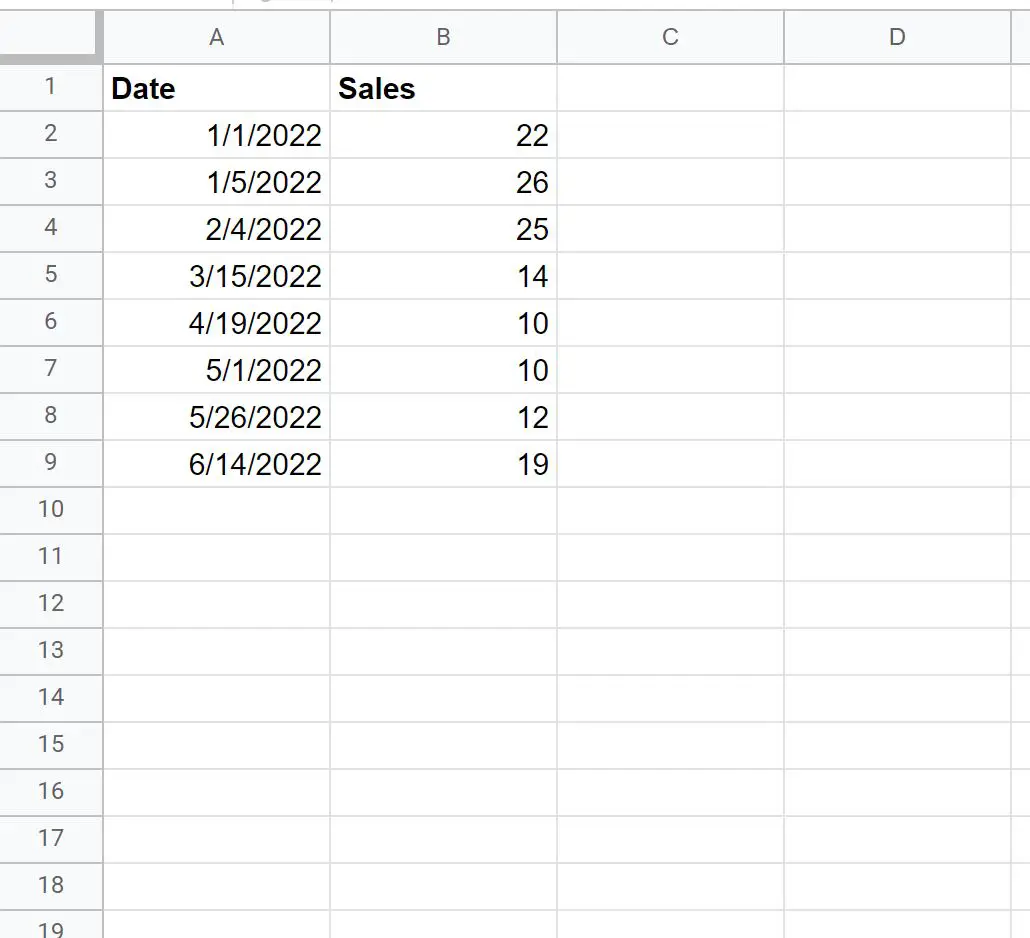
Nous pouvons utiliser la formule suivante avec RECHERCHEV pour rechercher la valeur de date dans la cellule D2 de la colonne A et renvoyer la valeur des ventes correspondante dans la colonne B :
=VLOOKUP(D2, A2:B9, 2, FALSE)
La capture d’écran suivante montre comment utiliser cette formule en pratique :
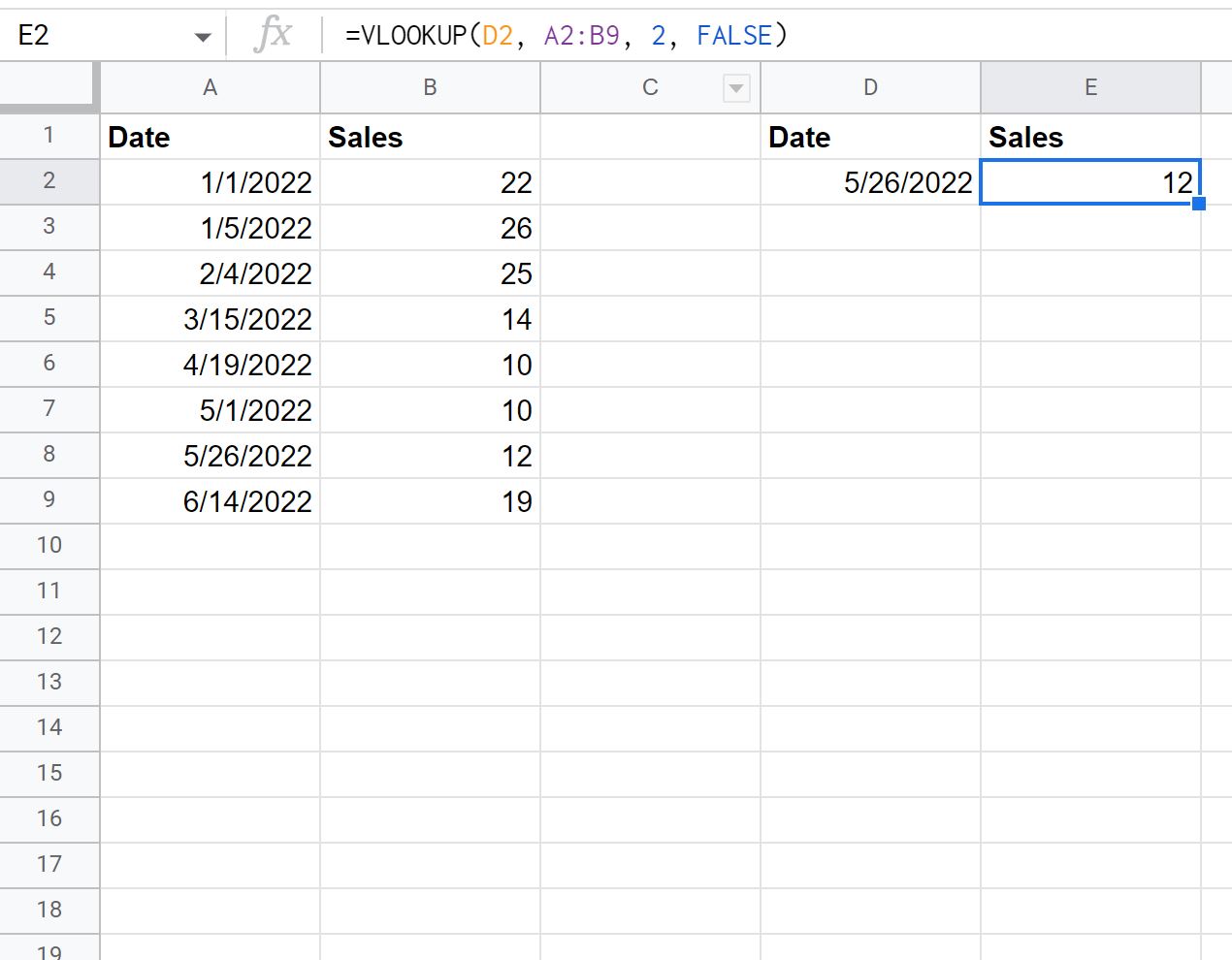
La formule RECHERCHEV renvoie 12, qui est la valeur des ventes qui correspond à la date du 26/05/2022 dans l’ensemble de données d’origine.
Notez que cette formule suppose que les valeurs de la colonne A sont dans un format de date valide et que la valeur que nous fournissons à la formule RECHERCHEV est également dans un format de date valide.
Si la valeur que nous fournissons à la formule RECHERCHEV n’est pas valide, alors la formule renverra simplement #N/A comme résultat :
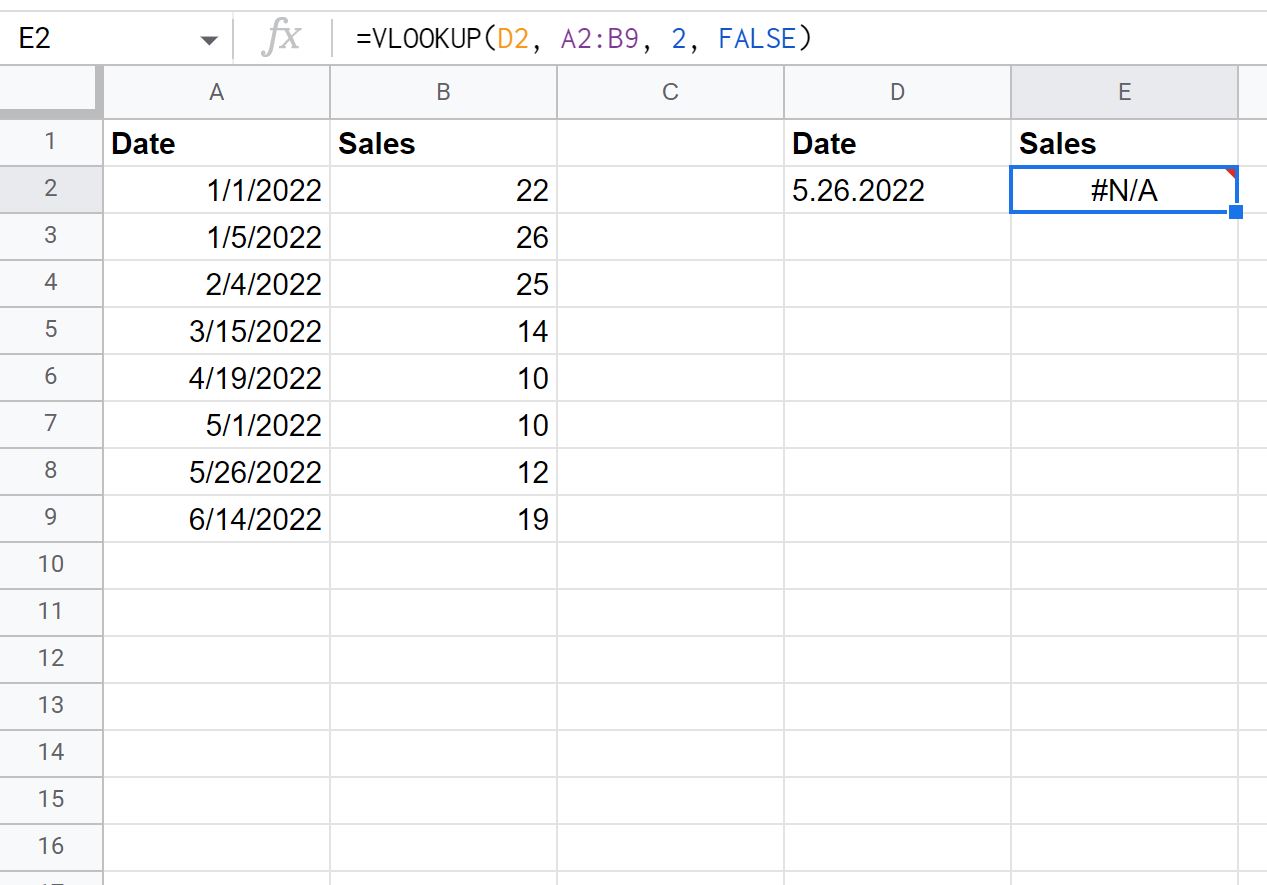
Étant donné que le 26/05/2022 n’est pas un format de date valide, la formule RECHERCHEV renvoie #N/A en conséquence.
Ressources additionnelles
Les didacticiels suivants expliquent comment effectuer d’autres tâches courantes dans Google Sheets :
Google Sheets : comment utiliser RECHERCHEV à partir d’un autre classeur
Google Sheets : utilisez RECHERCHEV pour renvoyer toutes les correspondances
Google Sheets : utilisez RECHERCHEV avec plusieurs critères
